Guide étape par étape pour ajouter un économiseur d'écran d'horloge à Windows PC et Mac
Publié: 2023-03-29
Vous arrive-t-il de vous éloigner de votre bureau ou de votre poste de travail pendant de longues périodes ? Que ferez-vous si vous ne voulez pas que les autres gars sachent ce que vous faites ? Certaines personnes peuvent mettre leur ordinateur en mode veille et d'autres peuvent l'éteindre. Existe-t-il un moyen de garder l'écran de votre ordinateur toujours allumé tout en protégeant votre vie privée ? La réponse est oui. L'utilisation d'un économiseur d'écran d'horloge peut parfaitement résoudre le problème.
Dans cet article, je partagerai un guide étape par étape pour vous aider à ajouter un économiseur d'écran ou une horloge murale de bureau à vos ordinateurs Windows et Mac. Suivez notre guide pour apprendre le didacticiel et configurer un économiseur d'écran fonctionnel.
Pourquoi un économiseur d'écran/fond d'écran d'horloge est-il nécessaire ?
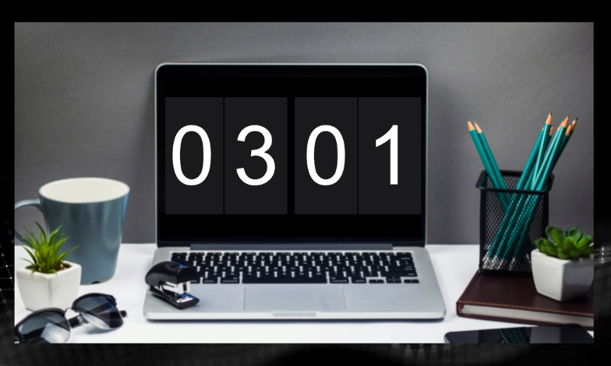
Un fond d'écran d'horloge ou un économiseur d'écran d'horloge peut vous aider à gérer votre temps de manière pratique. Il affiche l'heure dans un format facile à lire et vous évite de vérifier fréquemment l'heure dans le coin inférieur droit de votre bureau.
Bien que Windows et Mac aient leur horloge dans la barre d'état système, elle est petite. L'horloge par défaut n'est pas conviviale pour les utilisateurs qui souhaitent suivre leur temps et respecter le calendrier. Une application d'horloge telle que Flip Clocker peut transformer votre bureau en une horloge plus grande affichant l'heure en plein écran.
Si vous en avez assez de l'horloge système de l'ordinateur, pourquoi ne pas essayer une application tierce d'économiseur d'écran pour vérifier l'heure sur votre bureau ?
Économiseur d'écran d'horloge gratuit pour Mac
Présentation de Flip Clocker
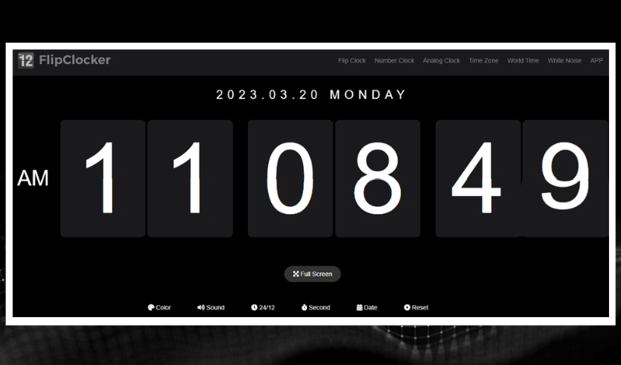
FlipClocker est une horloge de bureau élégante et minimaliste qui fonctionne comme un compte à rebours et une horloge à bascule pour afficher l'heure avec des animations. Son design simple et ses excellentes fonctionnalités de personnalisation en font l'option idéale pour tous ceux qui souhaitent rendre le bureau de leur mac personnalisé et élégant.
Les utilisateurs peuvent configurer gratuitement le flip clocker comme économiseur d'écran mac. L'inscription et l'abonnement sont inutiles pour que chacun puisse utiliser cette horloge sans risques. Il offre de nombreuses fonctionnalités fantastiques pour personnaliser vos bureaux, telles que la police, le texte, la couleur, l'arrière-plan, le son et le bruit blanc. De plus, vous pouvez également l'utiliser comme outil de compte à rebours et de chronométrage pour enregistrer et suivre votre temps sur certaines activités spécifiques, telles que la lecture et la cuisine.
Une autre meilleure partie est sa compatibilité. Cet économiseur d'écran à horloge à bascule prend en charge le Web, IOS, iPadOS et MacOS. Vous pouvez l'utiliser en ligne ou hors ligne pour gérer efficacement votre temps. Par rapport à l'application d'horloge traditionnelle, elle conserve la simplicité et l'esthétique, faisant de votre écran un fond d'écran magnifique et animé.
Guide étape par étape pour ajouter une horloge de bureau à votre Mac

Étape 1 : Obtenez la version Mac de Flip Clocker sur le Mac Store. Notez que votre système doit être 11.0 ou ultérieur.
Étape 2 : Téléchargez le flip clocker et installez-le sur votre ordinateur mac en suivant les instructions du logiciel.
Étape 3 : Doute-cliquez sur l'icône de l'application et appliquez-la comme économiseur d'écran d'horloge sur votre Mac. Cliquez sur le bouton "plein écran" si vous voulez une horloge en plein écran sur votre bureau.
Étape 4 : Les paramètres par défaut de l'application Flip Clock peuvent ne pas convenir à vos préférences, vous pouvez donc rendre votre horloge unique. Utilisez les outils de personnalisation intégrés pour modifier l'arrière-plan, la police et la couleur du texte, ajouter des effets sonores amusants et même afficher ou masquer les informations de date à l'écran. C'est votre horloge, alors rendez-la vraiment unique !
Points forts de Flip Clocker

- Facile à télécharger et à installer.
- Interface simple et beaux arrière-plans d'horloge.
- Prise en charge du basculement entre l'horloge à bascule et l'horloge analogique.
- Permet aux utilisateurs d'appliquer du son aux animations de retournement.
- Prend en charge l'affichage de l'heure en plein écran.
- Offre plusieurs fonctionnalités pour personnaliser votre horloge.
- Un économiseur d'écran de verrouillage léger qui ne prend pas trop d'espace de stockage sur votre ordinateur.
Économiseur d'écran d'horloge gratuit pour Windows
Présentation de Fliqlo :
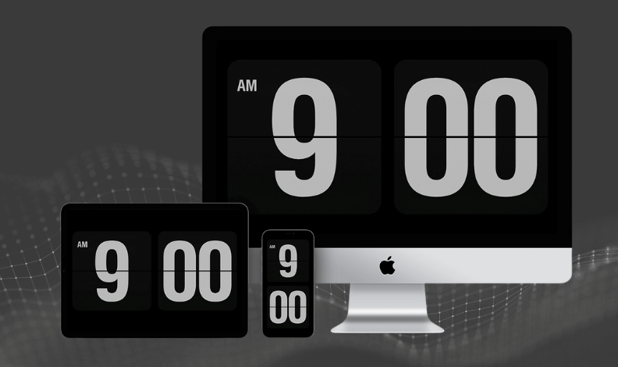

Fliqlo est une application d'économiseur d'écran d'horloge de bureau qui affiche une simple horloge à bascule sur l'écran de votre ordinateur de bureau ou de votre ordinateur portable. Il est disponible pour les plates-formes Mac et Windows et est un choix populaire parmi les utilisateurs qui souhaitent ajouter une touche rétro à leur affichage.
Fliqlo fonctionne en s'exécutant en arrière-plan et en activant l'économiseur d'écran de l'horloge à bascule après un laps de temps défini. L'économiseur d'écran affiche une horloge numérique avec des chiffres de style flip qui changent toutes les minutes, donnant l'apparence d'une horloge mécanique à l'ancienne.
L'un des points forts de Fliqlo est sa simplicité et ses options de personnalisation. Les utilisateurs peuvent choisir parmi différents styles d'horloge et ajuster la taille et la position de l'économiseur d'écran sur leur écran. De plus, Fliqlo est une application légère qui ne consomme pas beaucoup de ressources système, ce qui en fait un choix idéal pour les utilisateurs qui souhaitent ajouter un économiseur d'écran visuellement attrayant sans sacrifier les performances du système.
Faits saillants de Fliqlo :
- Indique l'heure en grands chiffres blancs sur fond noir.
- Permet aux utilisateurs de redimensionner l'apparence de l'horloge pour s'adapter à leurs écrans.
- Reste actif comme économiseur d'écran de verrouillage lorsque votre ordinateur est inactif.
- Prend en charge plusieurs langues.
- Prend en charge le réglage de la luminosité de l'interface de l'horloge.
Guide étape par étape pour ajouter une horloge de bureau à Windows
Étape 1 : Accédez au site Web de Fliqlo pour télécharger la version Windows. Pour exécuter Fliqlo sur votre ordinateur normalement, votre système doit être Windows 10/8.1. Et vous devez avoir une bonne connexion Internet.
Étape 2 : Une fois l'application téléchargée, extrayez le fichier. Cliquez ensuite avec le bouton droit sur le fichier "Fliqlo.scr" et sélectionnez "Installer" pour en faire votre écran de veille par défaut.
Étape 3 : Appuyez sur Win + I sur votre clavier et accédez au panneau des paramètres de l'économiseur d'écran, où vous pouvez ajouter un arrière-plan, mettre à l'échelle la disposition de l'horloge, régler la luminosité, etc.
Fliqlo vs Flip Clocker : quelle horloge de bureau est la meilleure
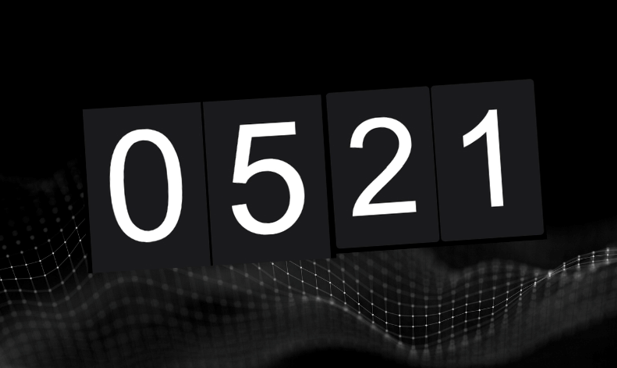
Fliqlo et Flip Clocker proposent tous deux des conceptions simples mais élégantes qui affichent l'heure avec des animations de retournement. Mais il existe quelques différences entre les deux applications d'économiseur d'écran d'horloge. Flipqlo est beaucoup plus connu que Flip Clocker car il a été lancé il y a longtemps. Et il prend en charge plus de plates-formes, y compris iOS, Android, Windows et Mac.
Mais en ce qui concerne les fonctionnalités de personnalisation, Flip Clocker est un meilleur choix. Fliqlo ne propose que des fonctionnalités fondamentales pour la personnalisation. Créer une horloge de bureau élégante et belle à l'aide de Fliqlo peut être difficile. Cependant, Flip Clocker fournit diverses fonctionnalités qui vous permettent de personnaliser au maximum l'horloge de votre bureau.
Avec Flip Clocker, vous pouvez créer une horloge qui correspond à votre style en ajustant la couleur du texte, en changeant l'arrière-plan, en ajoutant un son à l'horloge animée et en jouant du bruit blanc tout en affichant l'heure. De plus, Flip Clocker a plus de fonctionnalités que Fliqlo, telles que des outils de compte à rebours et de chronométrage. Ces fonctions productives peuvent vous aider à rester concentré sur vos tâches.
Quoi qu'il en soit, Fliqlo et Flip Clocker sont d'excellentes horloges de bureau, et celle qui est la meilleure dépend de vos préférences.
Conclusion
L'ajout d'une horloge à bascule comme économiseur d'écran d'horloge de bureau sur Windows et Mac peut améliorer considérablement l'apparence et l'efficacité de votre bureau.
Dans cet article, nous vous donnons un guide étape par étape sur la façon d'ajouter un économiseur d'écran d'horloge à votre ordinateur. Si vous utilisez Windows, fliqlo est fait pour vous. Si vous êtes un utilisateur Mac, Flip Clocker peut mieux s'adapter à vos préférences. Vous pouvez avoir une horloge élégante sur votre écran en quelques clics. Ces fonds d'écran d'horloge animés peuvent garder votre appareil actif et protéger votre vie privée lorsque vous êtes loin de votre ordinateur.
Ajoutez une horloge à bascule distinctive à votre bureau Mac et Windows pour impressionner vos amis et collègues. Vous adorerez le design classique de l'horloge tournante en noir et blanc et l'animation captivante de rotation de page pendant quelques secondes !
